简介
本文档介绍的设置要求 Backup 和 Restore CUCM中的功能,来自 Graphic User Interface (GUI).
先决条件
要求
建议掌握下列主题的相关知识:
Cisco Unified Communications ManagerSecure File Transfer Protocol (SFTP)
使用的组件
本文档中的信息基于以下软件版本:
Cisco Unified Communications Manager 10.5.2.15900-8 版
本文档中的信息都是基于特定实验室环境中的设备编写的。本文档中使用的所有设备最初均采用原始(默认)配置。如果您的网络处于活动状态,请确保您了解所有命令的潜在影响。
背景信息
此 Disaster Recovery System (DRS)可从CUCM Administration调用,为集群中的所有服务器提供完整数据备份和还原功能。DRS支持定期计划的自动或用户调用的数据备份。
作为平台备份/恢复的一部分,DRS会恢复自己的参数(备份设备和计划参数)。DRS备份和恢复 drfDevice.xml 和 drfSchedule.xml 文件。使用这些文件恢复服务器时,无需重新配置DRS备份设备和计划。
此 Disaster Recovery System 提供以下功能:
- 用于执行备份和恢复任务的用户界面
- 具有备份和恢复功能的分布式系统架构
- 计划备份
- 将备份存档到物理磁带机或远程SFTP服务器
此 Disaster Recovery System 包含两个关键功能, Master Agent (MA) 和 Local Agent (LA).
此 Master Agent 协调备份和恢复活动 Local Agents.系统会自动激活 Master Agent 和 Local Agent 在集群中的所有节点上。
CUCM集群(这涉及CUCM节点和 Cisco Instant Messaging & Presence (IM&P) 服务器)必须满足以下要求:
注意:要重新生成ipsec和Tomcat证书,请使用Procedure在CUCM中重新生成证书
- 确保数据库复制设置已完成,不会显示来自CUCM发布服务器和IM&P发布服务器的任何错误或不匹配。
SFTP服务器设置必须满足以下要求:
- 登录凭证可用
- 它必须可以从CUCM服务器访问
- 执行恢复时,文件将包含在选定的路径中
配置
备份
此 Disaster Recovery System 执行群集级备份,这意味着它会将CUCM群集中的所有服务器的备份收集到一个中央位置,并将备份数据存档到物理存储设备。
步骤1:要创建在其上保存数据的备份设备,请导航至 Disaster Recovery System > Backup > Backup Device.
第二步:选择 Add New;定义 Backup Device Name 并输入SFTP值。 Save
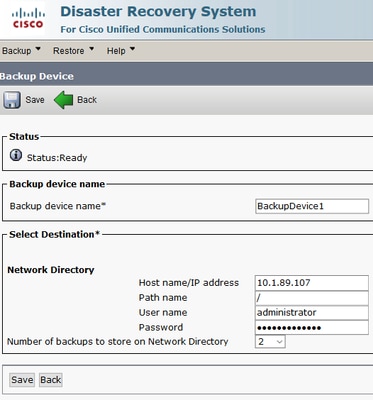
第三步:创建和编辑备份计划以备份数据。导航至 Backup > Scheduler.
第四步:定义 Schedule Name.选择 Devicee Name 并查看 Features 根据您的场景。
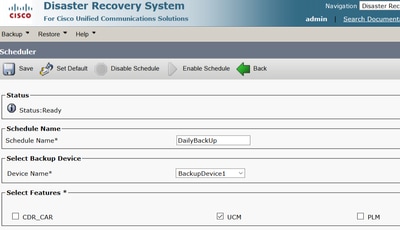
第五步:根据您的场景配置计划备份。
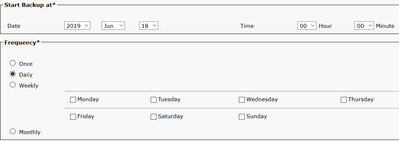
第六步:选择 Save 注意如图所示的警告。选择 OK 才能继续前进。

步骤 7.曾经 Backup Schedule 创建,选择 Enable Schedule .
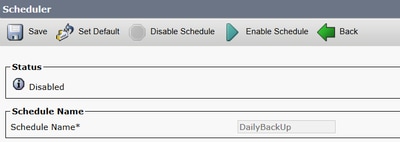
步骤 8等到状态更改为 Enabled.
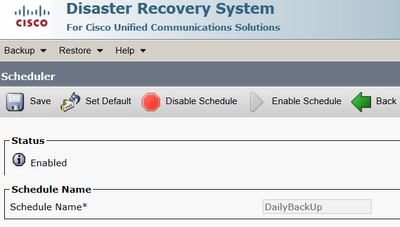
步骤 9如果需要手动备份,请导航至 Backup > Manual Backup.
步骤 10选择 Device Name 并查看 Features 根据您的场景。
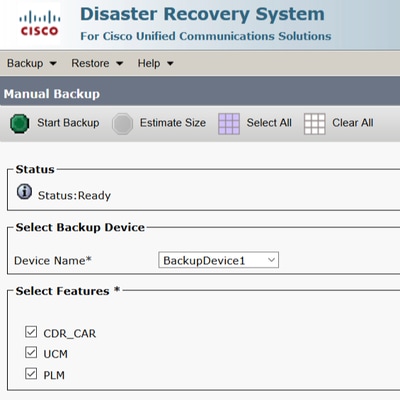
步骤 11选择 Start Backup 和操作正在显示。
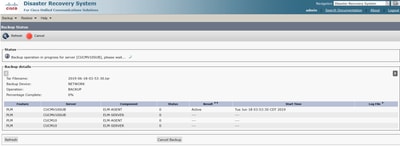
步骤 12手动备份完成后,会显示完成消息。
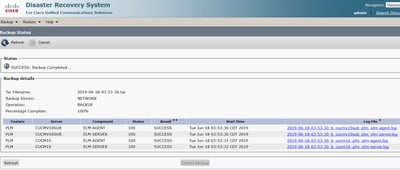
步骤 13要估计SFTP设备使用的备份tar文件的大小,请选择 Estimate Size.
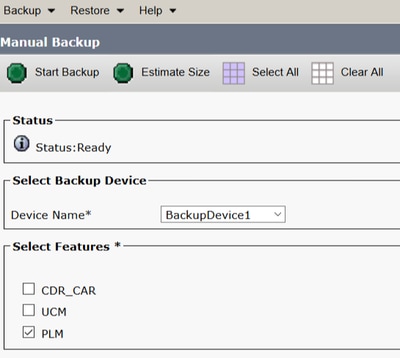
步骤 14估算大小如图所示
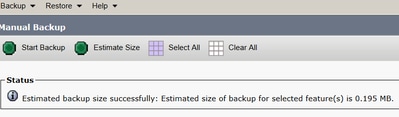
注意:Estimate Size函数是根据以前成功的备份计算的,如果自上次备份后配置发生更改,该函数可能会有所不同。
步骤 15要检查备份运行时的备份状态,请导航至 Backup > Backup Status.
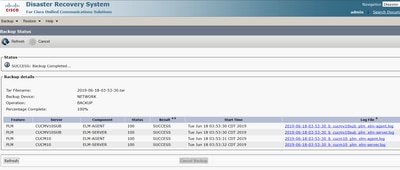
步骤 16要查阅在系统中执行的备份过程,请导航至 Backup > History.
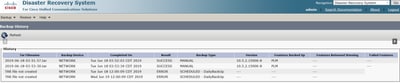
恢复
DRS恢复主要是 drfDevice.xml 和 drfSchedule.xml 文件。但是,执行系统数据恢复时,您可以选择集群中需要还原的节点。
注意:必须已配置备份设备(SFTP服务器),才能从中检索tar文件并使用这些文件恢复系统。
步骤1:导航至 Disaster Recovery System > Restore > Restore Wizard.
第二步:选择 Device Name 存储用于还原的备份文件。选择 Next.
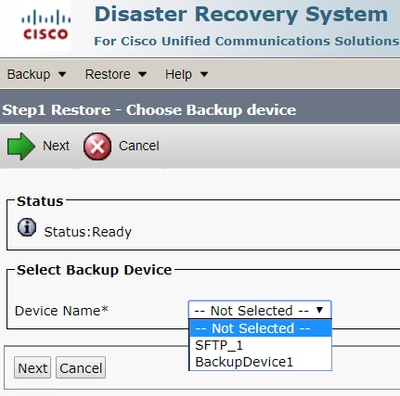
第三步:选择 Backup File 从显示的可用文件列表中(如图所示)。选定的备份文件必须包含要还原的信息。

第四步:从可用功能列表中,选择要恢复的功能。
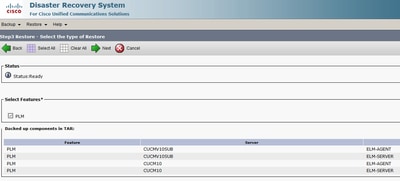
第五步:选择要应用还原的节点。
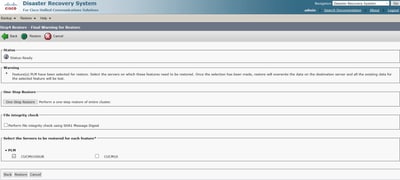
注意:如果发布服务器已经重建或全新安装,一步还原允许恢复整个群集。仅当选择用于还原的备份文件是群集的备份文件,并且选择用于还原的功能包括在发布服务器和订阅服务器节点上注册的功能时,此选项才可见。
第六步:选择 Restore 启动进程并更新还原状态。
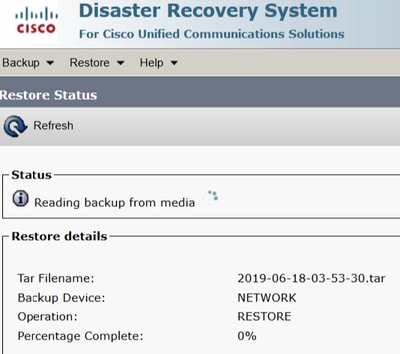
步骤 7.要验证还原状态,请导航至 Restore > Current Status.
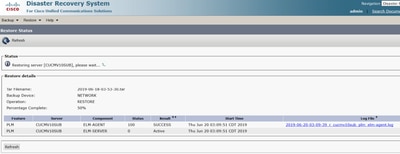
步骤 8 Restore Status 更改到 SUCCESS 完成时。
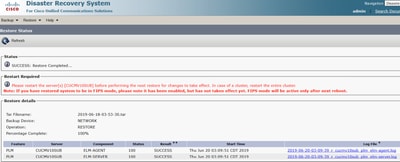
步骤 9要使更改生效,必须重新启动系统。
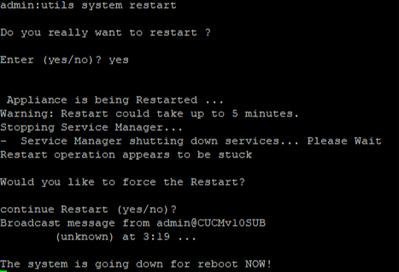
提示:请使用支持的过程重新启动系统关闭或重新启动系统
步骤 10要查阅在系统中执行的恢复过程,请导航至 Restore > History.

故障排除
本部分提供的信息可用于对配置进行故障排除。
CUCM集群(涉及CUCM节点和思科即时消息和在线状态(IM&P)服务器)必须满足以下要求:
注意:要重新生成ipsec和Tomcat证书,请使用在CUCM中重新生成证书的过程
- 确保数据库复制设置已完成,不会显示来自CUCM发布服务器和IM&P发布服务器的任何错误或不匹配。
- 验证服务器和SFTP服务器之间的连通性。
- 验证集群中的所有服务器是否已使用命令进行身份验证
show network cluster.
当报告备份或还原失败并需要进一步的帮助时,必须收集此组日志并与技术支持中心(TAC)共享:
- Cisco DRF主日志
- Cisco DRF本地日志
- DRF当前状态页面中的故障日志
- 问题的时间戳
相关信息
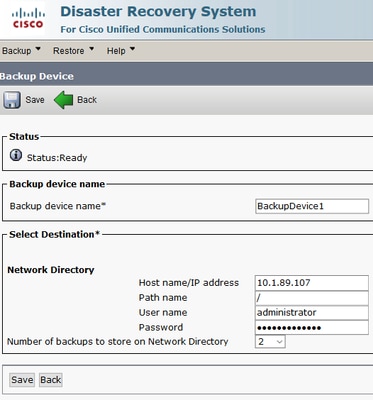
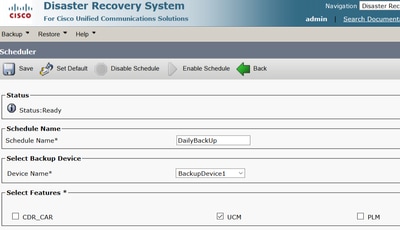
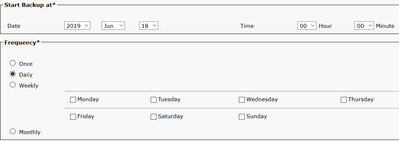

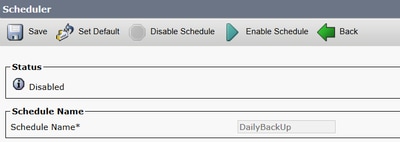
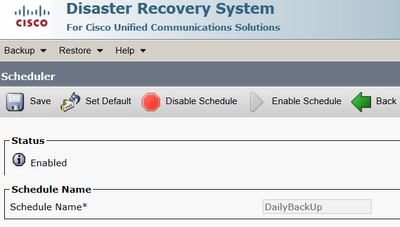
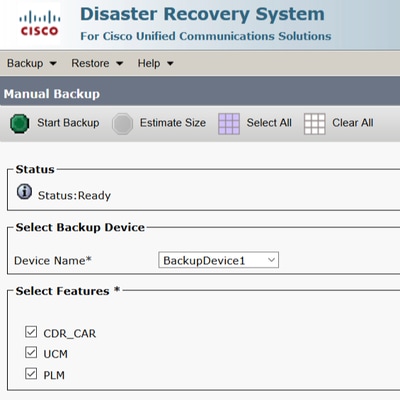
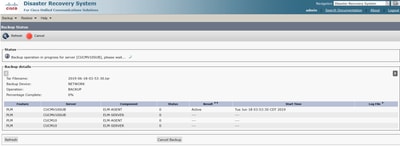
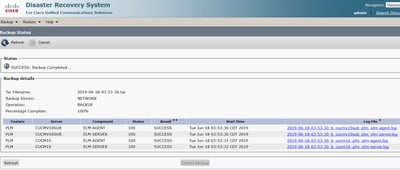
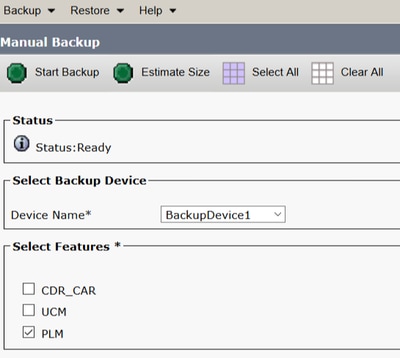
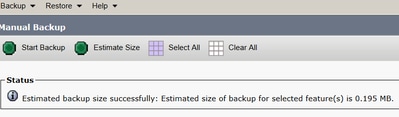
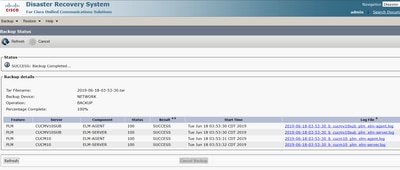
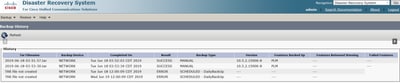
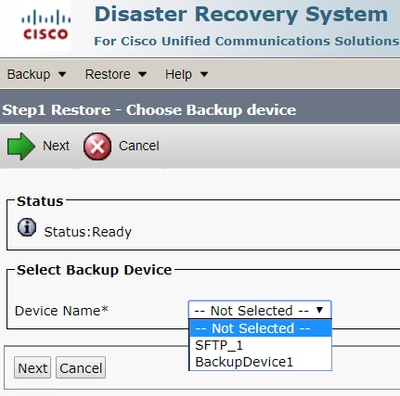

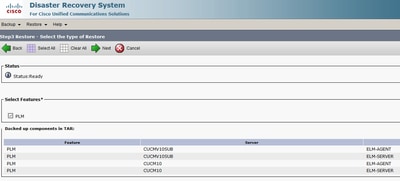
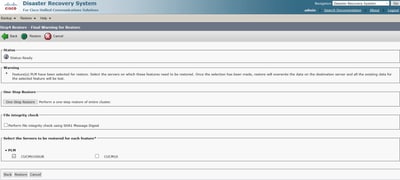
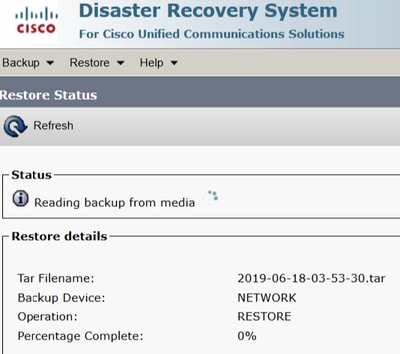
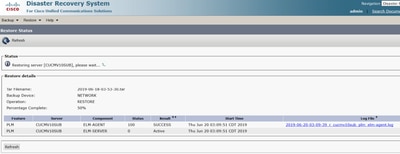
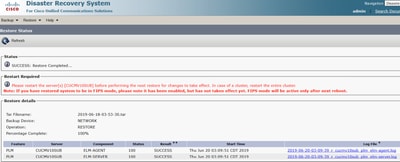
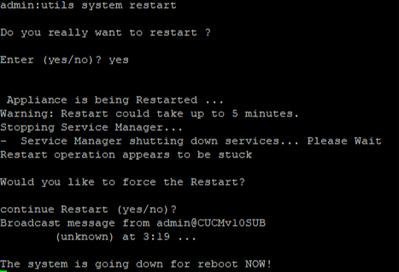

 反馈
反馈